DeepSeek生成word文档详细教程,95%的人还不知道
- 来源: 金舟软件
- 作者:cheerup
- 时间:2025-06-16 11:03:46
 AI摘要
AI摘要
这篇文章教你如何用DeepSeek AI工具直接生成格式完美的Word文档,解决常见的排版混乱问题。只需在指令末尾添加“用HTML代码输出并附带下载为Word功能”,就能一键导出规范排版的报告、文章等。还详细介绍了电脑本地部署DeepSeek的方法,让你离线也能高效使用AI,彻底告别格式调整的烦恼,大幅提升工作效率。
摘要由平台通过智能技术生成现在的AI工具确实很强大,而deepseek属于是当下最为热门的AI工具之一了。有时学会合理使用AI工具,可以大大提高我们的工作效率!AI工具能协助我们编写代码、撰写报告、创作文章、检索资料、分析数据、制图等等。然而,许多朋友常遇到AI提供出来的数据格式混乱、无法直接复制使用的情况,需要费尽心力调整排版,确实很麻烦。今天小编就教大家用deepseek来生成word文档,从此告别乱码、段落错位这些让人头疼的格式问题,DeepSeek生成什么样,下载的Word文档就是什么样,一键生成丝滑操作。

DeepSeek官方还没有提供直接支持Word导出的功能,不过咱们可以借助HTML转Word技术,轻松实现完美导出效果!下面我们来看看怎么操作吧!
第一部分:向deepseek发送指令
电脑本地部署好deepseek后,我们打开对话窗口,给deepseek发送指令。在所有内容的后面记得加上一句“将以上内容用HTML代码输出,并附带“下载为Word”功能 ”
比如,以写一份报告为例。在对话框输入以下内容点击发送:
"帮我写一份一季度全国房地产市场分析报告,篇幅大概 3000 字。 格式和排版要求如下:
1、一级标题字体为黑体(二号),行距 28 磅值,段后空 1 行;
2、 二级标题字体为黑体(小三号),行距 26 磅值,段后空 0.5 行;
3、 三级标题字体为黑体(四号),行距 24 磅值,段后空 0.3 行;
4、正文用四号宋体,对齐方式为两端对齐,首行缩进两个字符,行距为 1.5 倍行距;
5、表格表头字体为黑体(小四号),表格内容为宋体(小四号),表格边框为 1 磅实线。
将以上内容用HTML代码输出,并附带"下载为Word"功能。"
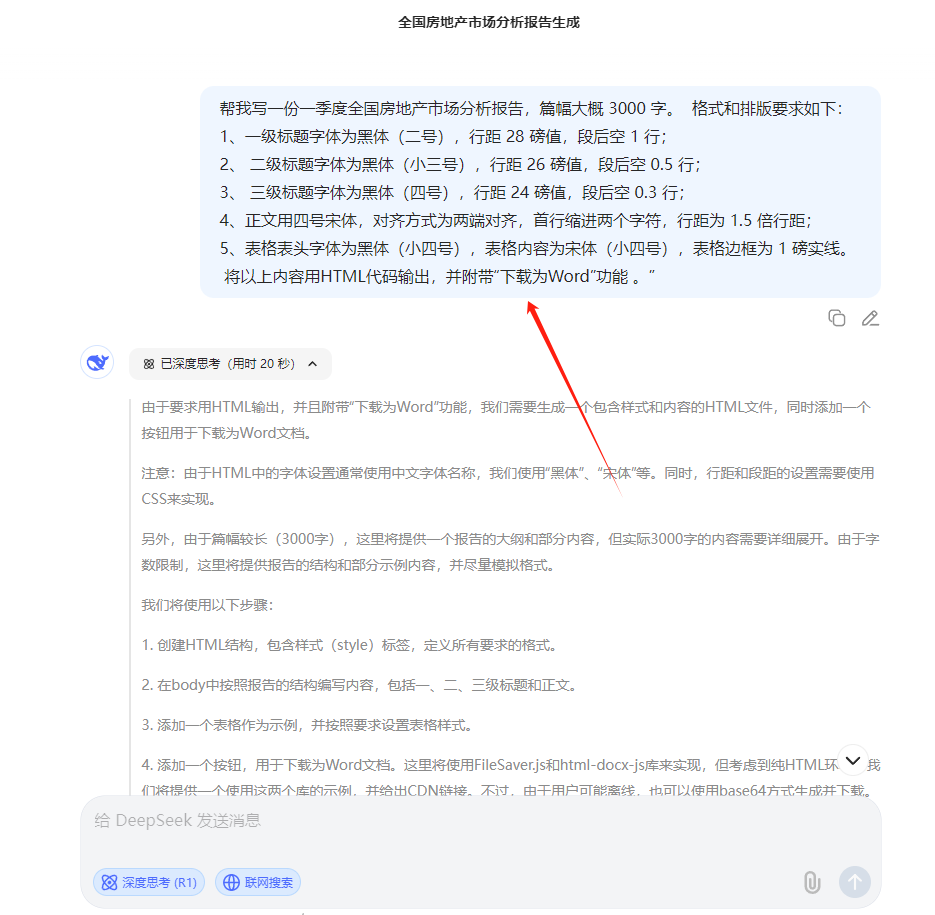
生成完整的文案后,下载生成好的html文件
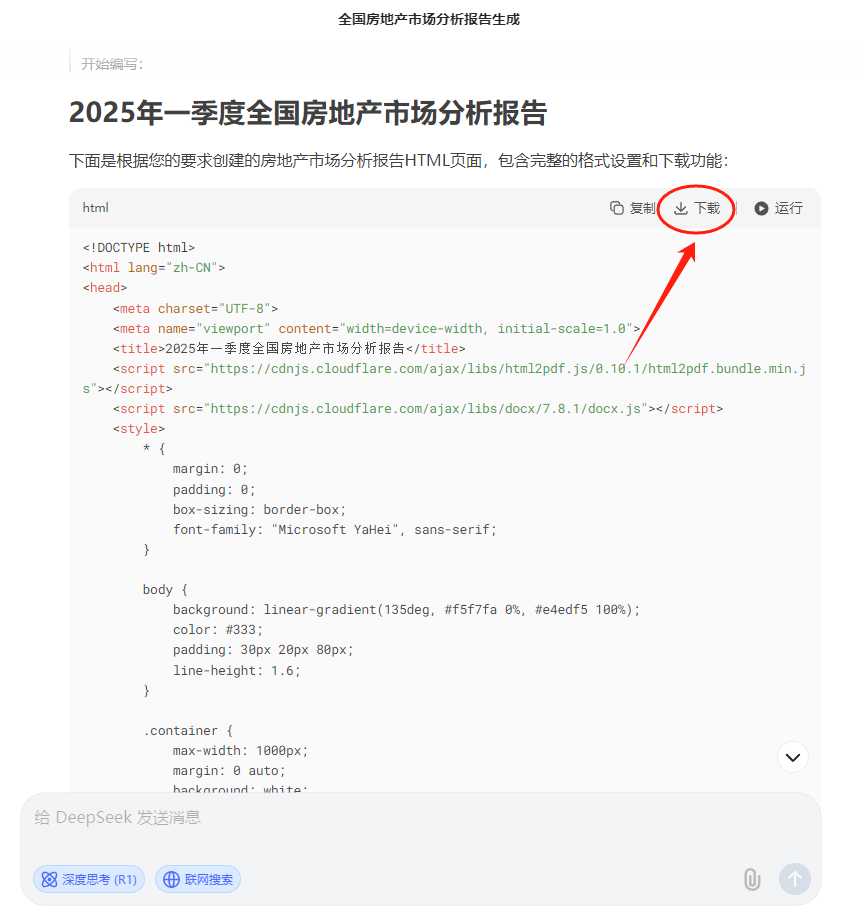
点击【下载为word文档】就可以了。是不是超级简单呢?
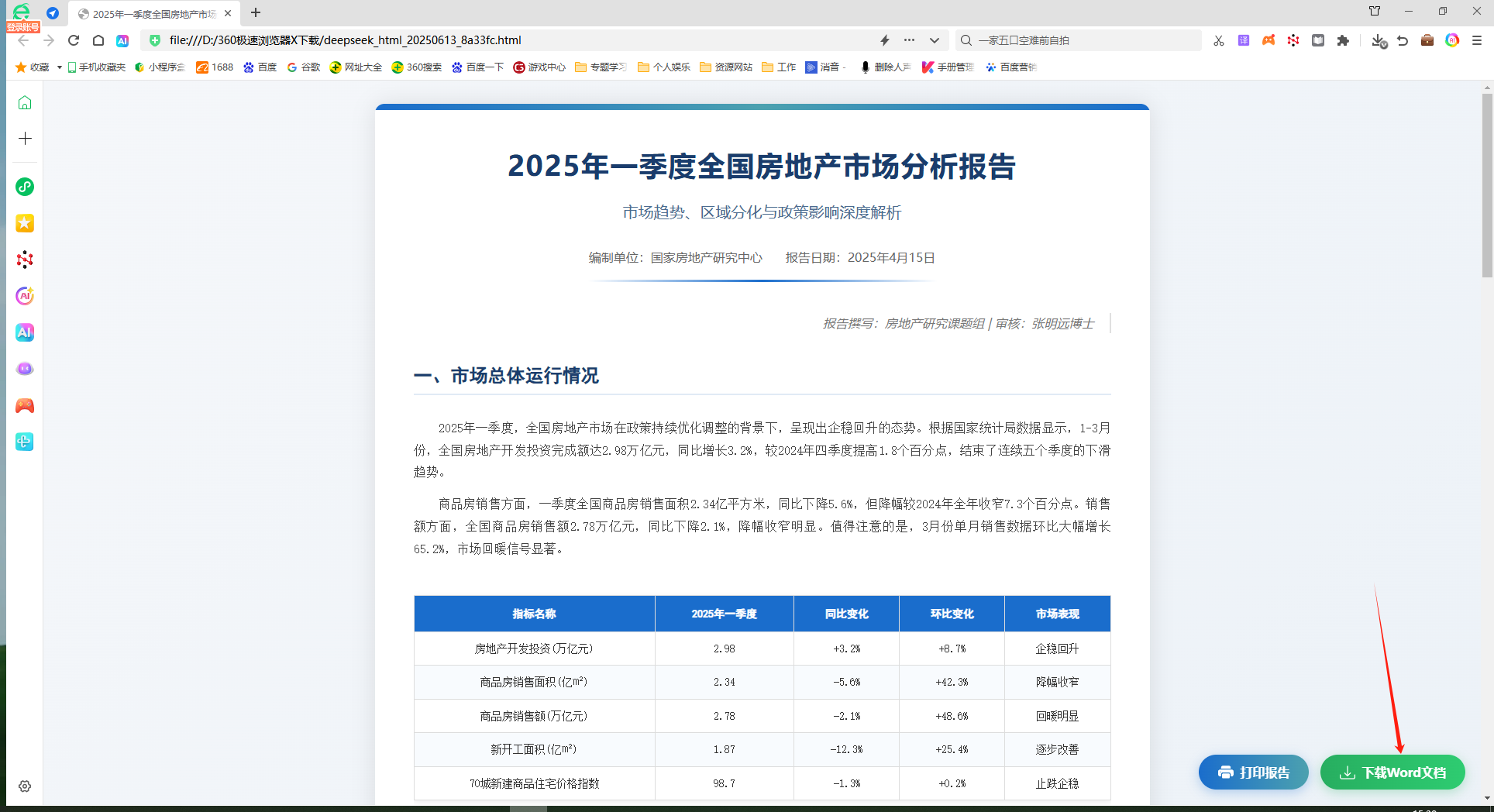
相信很多小伙伴在使用deepseek时,总是会出现服务器繁忙提示,建议可以电脑本地部署deepseek,这样离线也能操作,并且本地部署让文件安全性更加有保障。
第二部分:电脑本地部署deepseek
借助工具:DS部署工具-R1满血版
工具优势:超强AI零基础一键安装到本地电脑,零基础也能玩转AI;无需编程基础:专为小白设计,简单易用;傻瓜式操作指南:3个步骤,1分钟轻松上手;快速实现AI应用:无需依赖网络,随时随地体验AI强大功能。
电脑本地部署deepseek简单步骤如下:
第一步:进入官网点击【免费下载】deepseek本地部署工具,进行软件安装。
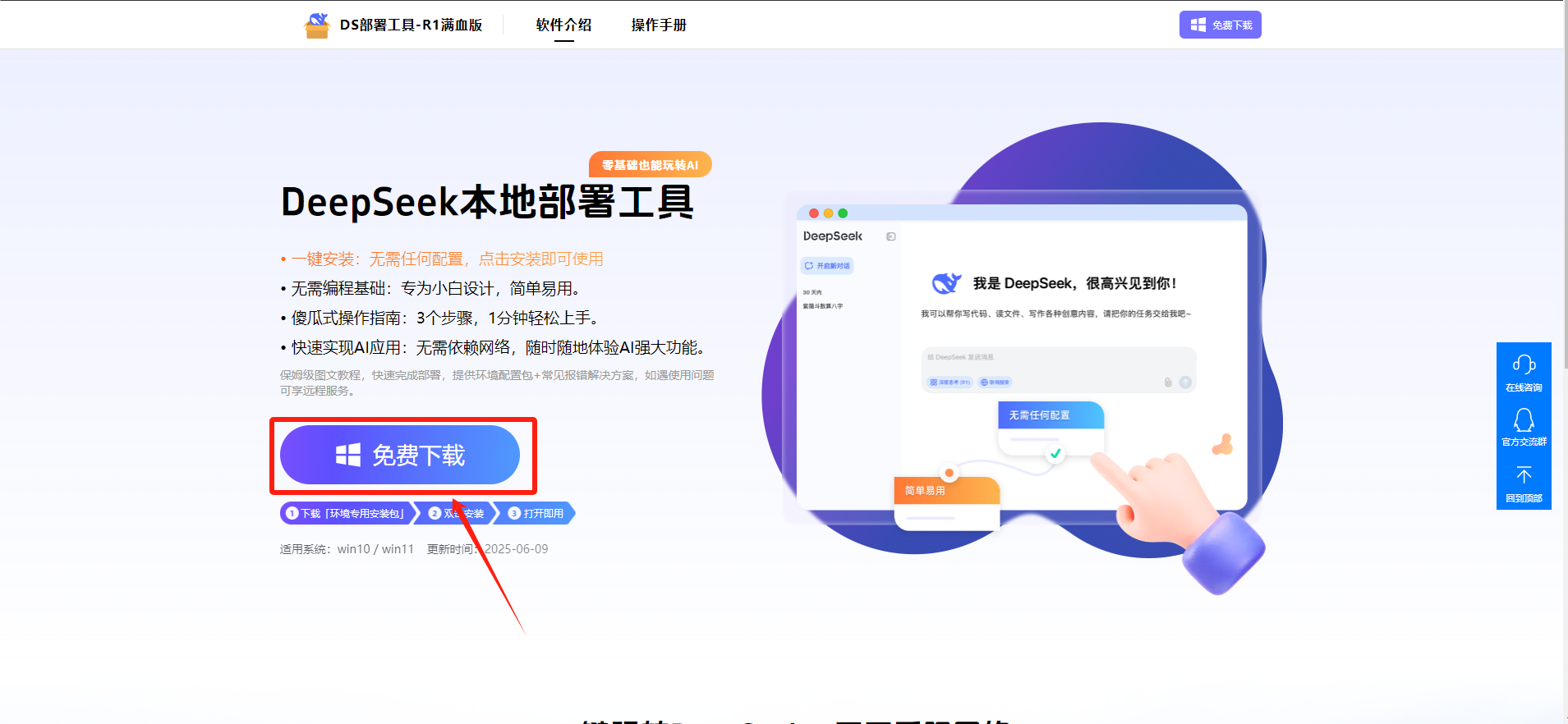
第二步:安装完成后,选择下载模型,根据自己的电脑性能选择适合自己的,点击【确定】
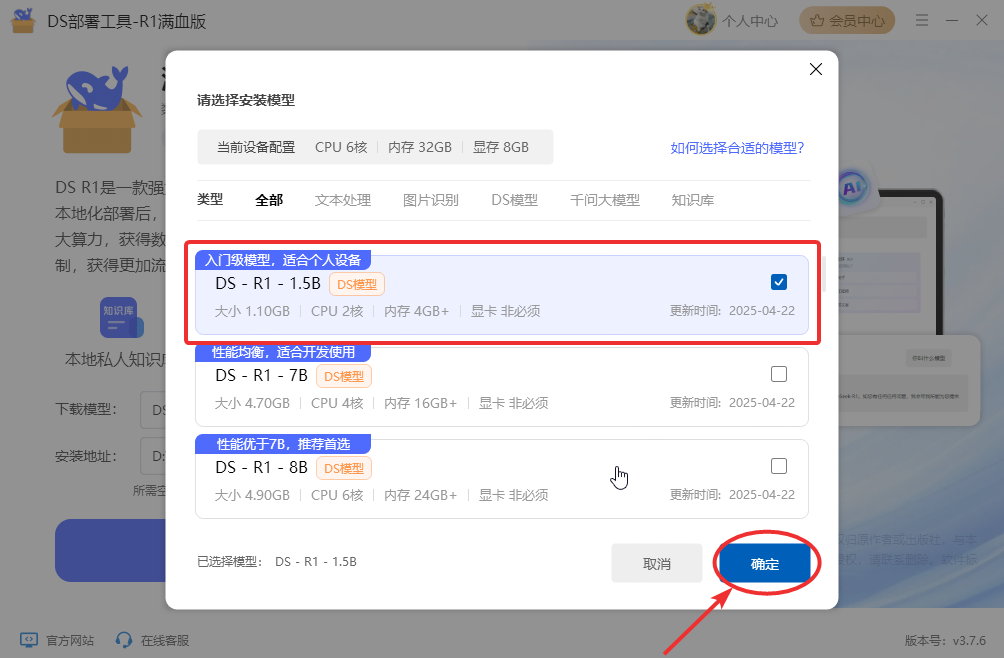
第三步:点击立即部署本地环境,耐心等待部署完成即可。
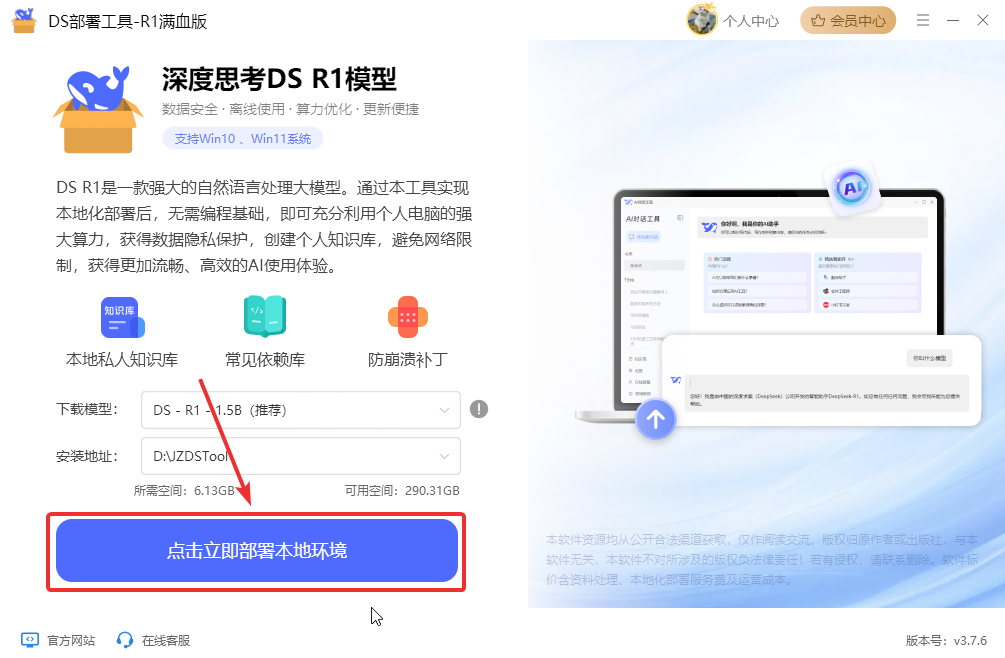
文章总结:以上就是deepseek生成word文档的技巧分享了,是不是很简单呢?以后不怕格式排版错乱了,希望可以帮到你!在日常办公生活中,我们只要学会好好合理使用AI工具,可以减轻我们的工作负担,让AI技术为我们所用,赋能职场。更多关于deepseek使用技巧,可以关注金舟软件官网!
推荐阅读:
deepseek电脑版怎么下载?一键本地部署Deepseek!
温馨提示:本文由金舟软件网站编辑出品转载请注明出处,违者必究(部分内容来源于网络,经作者整理后发布,如有侵权,请立刻联系我们处理)
 已复制链接~
已复制链接~
















































































































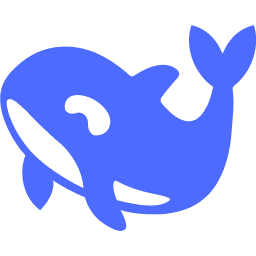












 官方正版
官方正版











